Domande e risposte – Aggiornamento a un nuovo iPhone, devo crittografare i backup?
Ok, sappiamo tutti che ogni anno Apple pubblica i suoi ultimi e più grandi modelli di iPhone. Questo significa che tutti noi almeno pensiamo di aggiornare i nostri attuali telefoni, magari alla versione più recente o magari al modello dell’anno scorso che è appena diventato un po’ più economico o un po’ più grande. Quindi, se state pensando di acquistare un nuovo iPhone o avete già acquistato un nuovo dispositivo, dovete trasferire tutti i dati del vecchio telefono. Ma qual è il modo migliore per trasferire tutti quei dati? Una domanda comune che sentiamo in AppleToolBox è “dovrei usare iCloud Backup o iTunes Backup per salvare tutte le informazioni sul mio vecchio iPhone? E qual è l’opzione Crittografa backup in iTunes? Oggi vi illustreremo e, si spera, risponderemo a tutte queste domande in modo che quando il vostro nuovo iPhone arriverà, sarete davvero preparati.
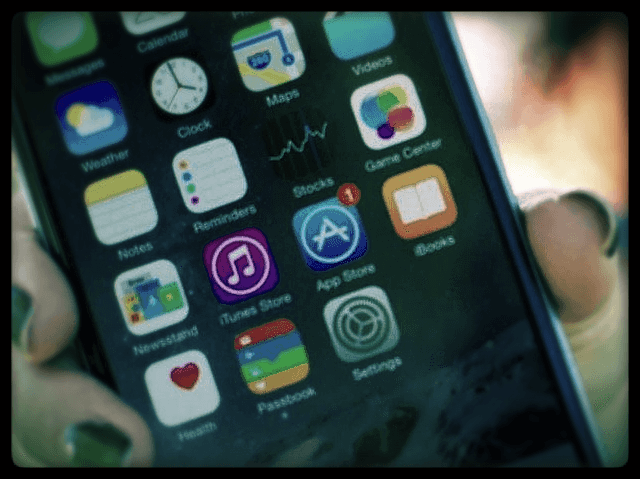
Le gioie di un nuovo iPhone sono di breve durata se non si è in grado di trasferire con successo tutte quelle informazioni sul nuovo dispositivo. Ora è il momento di pianificare e scoprire come fare un backup sicuro dei tuoi iMessaggi e dei messaggi SMS dal tuo iPhone attuale o vecchio, in modo da potervi accedere quando arriva il nuovo dispositivo!
Quindi diamoci da fare!
Glossario
Articoli correlati
- Guida completa passo dopo passo per il backup del vostro iDevice
- Trova i backup di iTunes su Windows o Mac
Tutto questo gergo tecnico che circonda i backup, la crittografia e così via può essere un po’ intimidatorio per iFolks normali. Ma in realtà non lo è. Basta imparare un paio di cose e presto, hai capito.
Il tuo piano di gioco BackUp
Quindi, per prima cosa, diamo un’occhiata alla vostra strategia di backup. In AppleToolBox, vi suggeriamo di utilizzare sia iCloud che il backup di iTunes per il backup del vostro vecchio iPhone. Noi la chiamiamo la nostra regola 2X2. Facendo il backup in almeno due punti, avete sempre una copia di emergenza da cui ripristinare nel caso in cui abbiate problemi con uno dei backup.
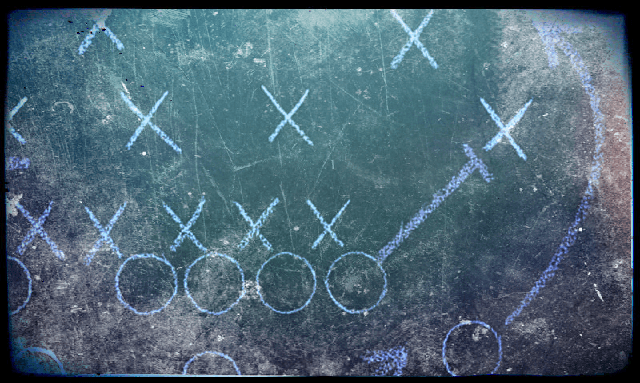
Sia iTunes che i backup di iCloud sono robusti ed eseguono il backup dei vecchi iMessaggi con tutti i thread in modo abbastanza efficace insieme ai contatti, alle note, alle impostazioni dell’app e a tutto il resto. Quindi non preoccupatevi troppo di perdere i dati: se fate il backup in queste due posizioni (iTunes e iCloud), siete abbastanza al sicuro da eventuali guasti.
Cambio di vettore?
Se avete in programma di cambiare operatore o di ottenere una nuova SIM con il vostro nuovo iPhone, assicuratevi di eseguire il backup del vostro vecchio iPhone utilizzando iTunes . Non siamo sicuri del perché, ma a quanto pare questo è l’unico modo per recuperare facilmente tutti i tuoi vecchi SMS/Messaggi di testo, messaggi vocali e MMS. Secondo Apple, gli iMessages vengono ripristinati automaticamente da un backup iCloud, MA i messaggi SMS/MMS vengono ripristinati solo se la stessa scheda SIM viene utilizzata nel nuovo iPhone. E lo stesso vale per i messaggi vocali.

Quindi, se cambiate carrier, fate un backup con iTunes prima di fare qualsiasi altra cosa. Per chi non ha accesso a un PC Windows o a un Mac, considerate la possibilità di chiedere a un amico o a un familiare di usare il proprio. Oppure visitate un Apple Store e utilizzate un Mac disponibile lì. Per salvare il backup, è necessario portare con sé un’unità esterna, una chiavetta USB o uno spazio di memoria abbastanza grande da contenere tutti i dati del telefono. Per effettuare il backup su un disco esterno utilizzando iTunes, dai un’occhiata a questo articolo.
L’applicazione sanitaria è (WAS) speciale
In passato, se si utilizzava l’applicazione sanitaria sull’iPhone, era necessario crittografare il backup per salvare i dati sanitari. Ma ora non più. Ora potete conservare la vostra cronologia della salute in iCloud senza usare il backup crittografato in iTunes.
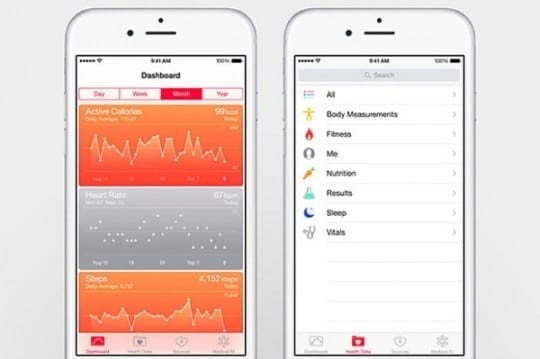
Tuttavia, se non effettui regolarmente il backup su iCloud, considera l’opportunità di utilizzare il backup crittografato di iTunes per i tuoi dati sanitari. In questo modo vi assicurerete anche che i vostri vecchi dati sanitari di Apple Watch siano salvati nel backup di iTunes in modo da poterli recuperare sul vostro nuovo dispositivo.
Tutto sui backup crittografati
Apple offre da tempo backup iTunes criptati. La funzione di backup crittografato blocca e codifica le informazioni per una maggiore sicurezza dei dati. La crittografia del backup impedisce l’accesso non autorizzato a TUTTI i backup dell’iPhone e ai dati in esso contenuti. Se qualcuno si mette in contatto con il vostro computer, non è in grado di guardare attraverso i backup del vostro iPhone o iDevice, poiché avrà bisogno di una password per aprirli.
Per gli iPhone utilizzati in ufficio o per le aziende, la crittografia del backup è ancora più importante. Tenere le informazioni aziendali sensibili fuori dalle mani degli altri è senza dubbio una priorità per voi, il dipendente e il vostro datore di lavoro. La crittografia del vostro backup protegge tali informazioni da accessi non autorizzati e garantisce che nessuna persona o entità possa ripristinare le vostre applicazioni e i vostri dati su un altro iDevice senza approvazione e consenso. Per questo motivo, molte aziende richiedono ai dipendenti di crittografare i propri backup su QUALSIASI telefono utilizzato per le aziende.
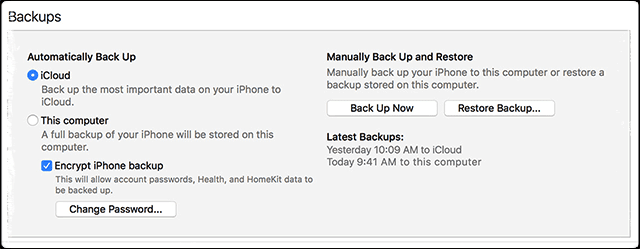
La crittografia consente inoltre di risparmiare tempo ed è un modo semplice per configurare il vostro nuovo iPhone. Quando scegliete di eseguire il backup del vostro vecchio iPhone con iTunes utilizzando un backup crittografato, il sistema memorizza automaticamente tutte le password esistenti. iTunes salva automaticamente tutte le password salvate, le impostazioni personalizzate, la cronologia del sito web, le impostazioni WiFi e i dati sanitari del vostro vecchio iPhone. E questo rende la configurazione del vostro nuovo iPhone molto più semplice.
Una volta che avete il vostro nuovo iPhone, basta ripristinarlo dal vostro backup crittografato utilizzando iTunes. Tante informazioni vengono trasmesse al vostro nuovo telefono, che potreste dimenticarvi di usare il nuovo iPhone! È praticamente perfetto!
Qual è la differenza tra backup criptati e non criptati?
La differenza maggiore tra i backup iTunes criptati e i backup normali di iTunes o iCloud è che i backup criptati possono includere informazioni che gli altri backup non includono. Questo include cose come le password, le impostazioni personalizzate e la cronologia del sito web. Tuttavia, il ripristino di un backup crittografato RICHIEDE una password aggiuntiva. Non è necessario inserire tale password quando si esegue il backup o la sincronizzazione, ma solo quando si esegue il ripristino.
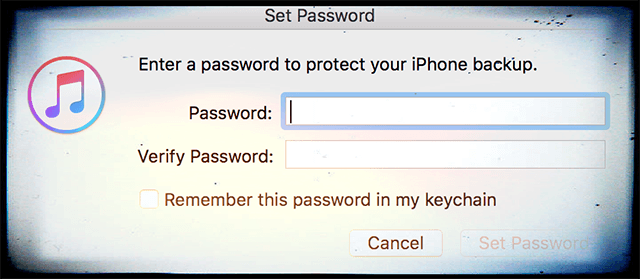
Procedere con cautela durante la crittografia del backup dell’iPhone!
Come già detto, la crittografia dei backup con iTunes richiede una password aggiuntiva. Se si dimentica tale password, non sarà possibile utilizzare la funzione di backup per ripristinare l’iPhone. Cancellare il backup esistente e crearne uno nuovo non funziona senza quella password. Se non riesci a ricordare la password di crittografia, l’unica opzione è quella di ripristinare il tuo telefono e configurarlo come un nuovo dispositivo: qui va tutto il tuo duro lavoro mantenendo un backup. Quindi, per favore, ricordatevi di scrivere la password e di tenerla in un posto accessibile E sicuro.

Se decidete di utilizzare l’opzione di backup crittografato in iTunes, come migliore pratica, vi consigliamo di memorizzare la password in più posti o di utilizzare un gestore di password per memorizzarla. Oppure utilizzare applicazioni come Note e o come file doc sul vostro Mac o PC Windows. Come ulteriore precauzione, invia le credenziali via e-mail a te stesso, non si sa mai.
Come creare un backup crittografato del vostro iPhone
- Collegare l’iPhone al computer e aprire iTunes
- Cliccare sull’icona del dispositivo per selezionare il vostro iPhone
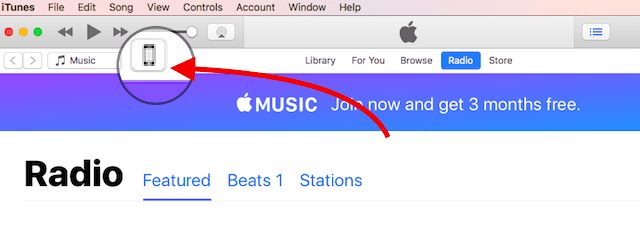
- Spuntare la casella di controllo per Crittografare backup iPhone/iPad

- Impostare una password per il backup. Assicurati di selezionare ‘Ricorda questa password nel mio portachiavi’.
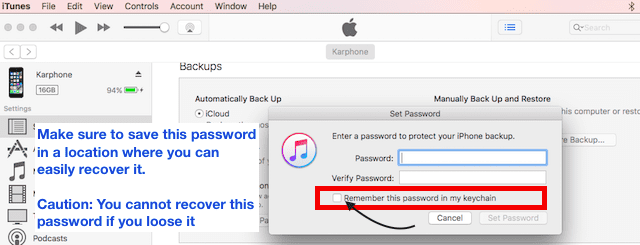
- Cliccare su Backup Now sotto Backup manuale e ripristino
- Quando si avvia il processo di configurazione per il nuovo iPhone, selezionare il ripristino dal backup e utilizzare questo backup crittografato
Disattivare la crittografia di backup di iTunes
È facile! Basta deselezionare la casella di backup criptato in iTunes e inserire la password.
Se non riesci a ricordare la tua password, hai due opzioni
- Utilizzare iCloud per il backup e il ripristino
- Se non si dispone di un account iCloud, l’unico modo per disattivare i backup criptati è cancellare il dispositivo e impostarlo come nuovo
Ti preoccupi della privacy e della sicurezza con iCloud?
Apple cripta tutti i dati del nostro iDevice, inclusi quelli inviati via Internet tra il vostro Mac e i server Apple e quelli memorizzati sui suoi server. Apple utilizza una cosiddetta crittografia AES a 128 bit, lo stesso livello di sicurezza utilizzato dalle principali istituzioni finanziarie di tutto il mondo. Per la maggior parte di noi, questo è sufficiente, e noi stiamo tranquilli. Tuttavia, alcuni di noi hanno bisogno di saperne di più, forse a causa di recenti notizie di hackeraggio della sicurezza, di una richiesta da parte di un datore di lavoro, o siamo solo preoccupati. Se questo suona come te, dai un’occhiata ad altri dettagli sulla pagina di Apple che descrive le misure di sicurezza adottate da iCloud per proteggere i nostri dati iDevice.
Wrap Up
In sintesi, è una buona pratica avere più backup per il vostro vecchio iPhone prima di passare a un iPhone più recente. I backup crittografati in iTunes sono sorprendenti se si salva la password in modo responsabile e ridondante. I backup crittografati rendono davvero molto più facile l’installazione di qualsiasi nuovo iPhone.
Andando avanti con il vostro nuovo iPhone, provate a utilizzare entrambe le opzioni di backup: iCloud e iTunes criptato. Utilizzate iCloud Backup per il backup giornaliero e poi eseguite un backup iTunes più completo almeno una volta alla settimana o al mese. Sapere che tutti i dati sono sottoposti a backup e protetti ti garantisce la massima tranquillità perché, come le assicurazioni, sono lì quando ne hai bisogno.
<
